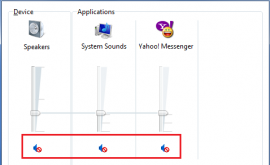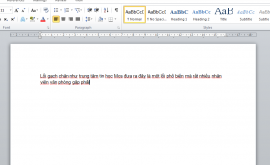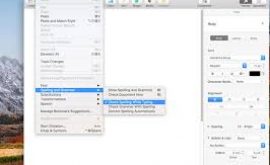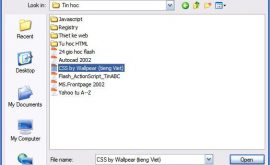Hướng dẫn tải về và sử dụng phần mềm Your Uninstaller Full crack
Your Uninstaller được nhiều người đùng biết đến với khả năng gỡ ứng dụng và loại bỏ các file rác còn sót trên máy với tốc độ nhanh chóng. Thế bạn đã biết rõ về cách sử dụng Your Uninstaller chưa? Cùng HTBK Computer theo dõi bài viết Hướng dẫn tải về và sử dụng phần mềm Your Uninstaller Full crack để biết cách làm nhé!
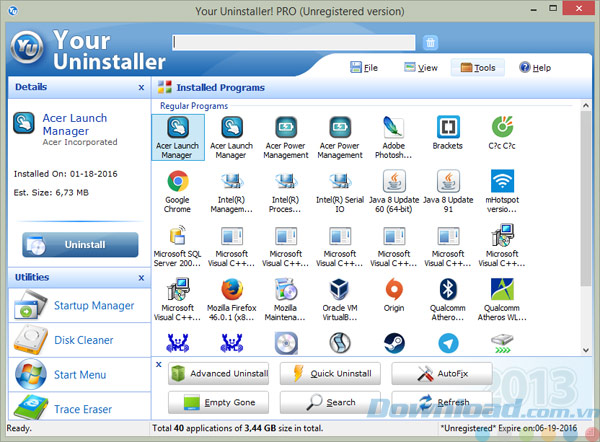
Mục lục nội dung
Giới thiệu phần mềm Your Uninstaller
Thông thường, trong quá trình sử dụng máy tính người dùng hay gặp phải một chương trình rác và mong muốn gỡ bỏ chúng hoàn toàn để không làm chậm tốc độ khởi động PC. Ý tưởng đầu tiên xuất hiện trong đầu họ chính là sử dụng tiện ích Windows Add/Remove Program được tích hợp sẵn trong máy tính. Tuy nhiên, tiện ích này không thể dọn dẹp hoàn toàn các tàn dư hay vết tích còn xót lại từ những chương trình được gỡ bỏ cài đặt đó. Chúng vẫn còn lưu lại trong registry hệ thống và trên ổ cứng của máy tính. Theo thời gian, những tập tin rác tăng thêm về số lượng, dần dần làm lãng phí nhiều không gian lưu trữ giá trị của ổ đĩa cũng như giảm đáng kể tốc độ của máy. Trong trường hợp tồi tệ hơn, các lỗi và sự cố bất ngờ sẽ thường xuyên xảy ra. Vậy làm thế nào để có thể giải quyết vấn đề nhức nhối này một cách hiệu quả?
Your Uninstaller chính là công cụ hữu ích và tuyệt vời dành cho người dùng ngay lúc này. Nó sẽ giúp họ gỡ bỏ triệt để ứng dụng hoặc chương trình rác khỏi máy tính để tăng tốc độ và cải thiện hiệu suất với vài cú nhấp chuột đơn giản và chỉ mất một khoảng thời gian ngắn.
Tải về và cài đặt Your Uninstaller
Tải phần mềm Your Uninstaller Full crack
Tải phần mềm Your Uninstaller ở link bên dưới.
Cài đặt phần mềm Your Uninstaller
– Bước 1: Chạy file cài exe vừa tải > Bấm Next > Chọn địa chỉ cài đặt.
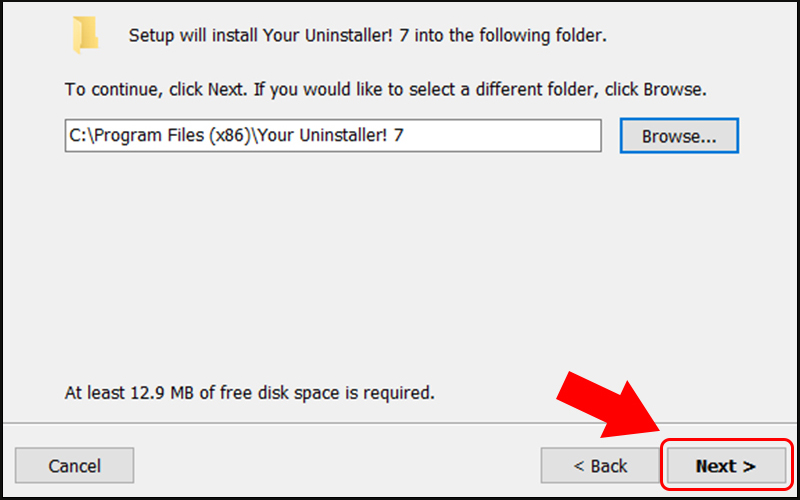
– Bước 2: Bấm Next đến khi thấy nút Install > Bỏ chọn Check for updates > Bấm Install.
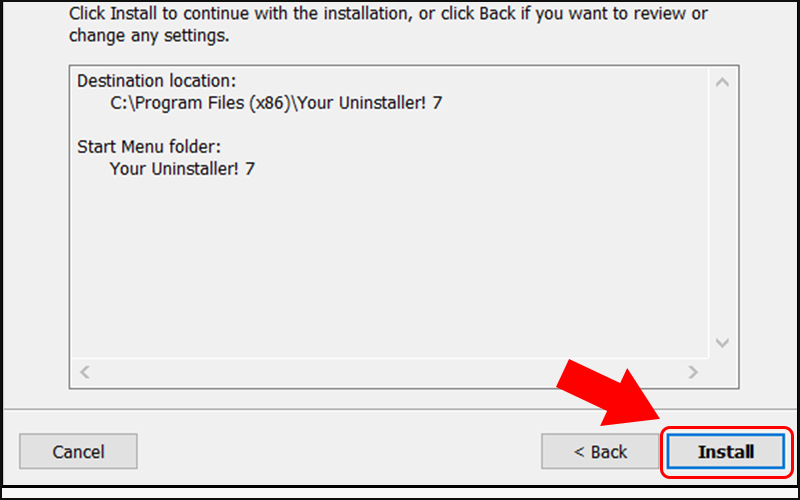
– Bước 4: Bấm Enter Key > Nhập thông tin như bảng bên dưới > Ấn OK sau khi nhập hoàn tất.
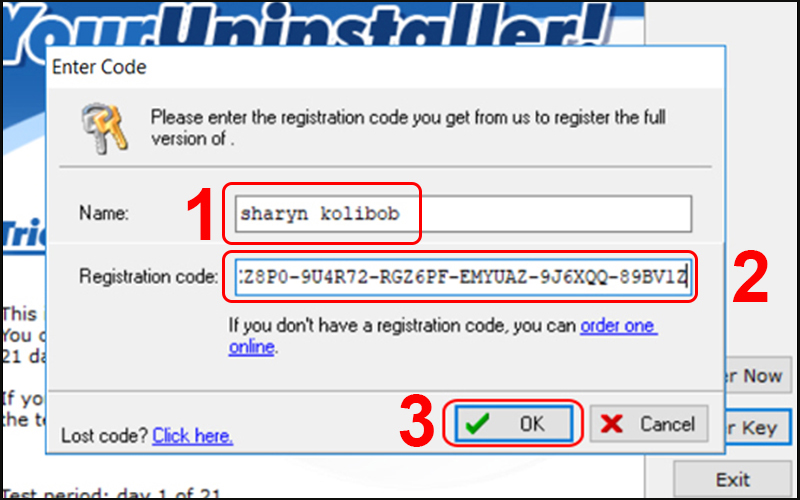
Cách sử dụng phần mềm Your Uninstaller
Gỡ ứng dụng với Your Uninstaller
– Bước 1: Khởi động ứng dụng > Ở giao diện chính chọn ứng dụng bạn muốn gỡ > Bấm nút Uninstall để gỡ
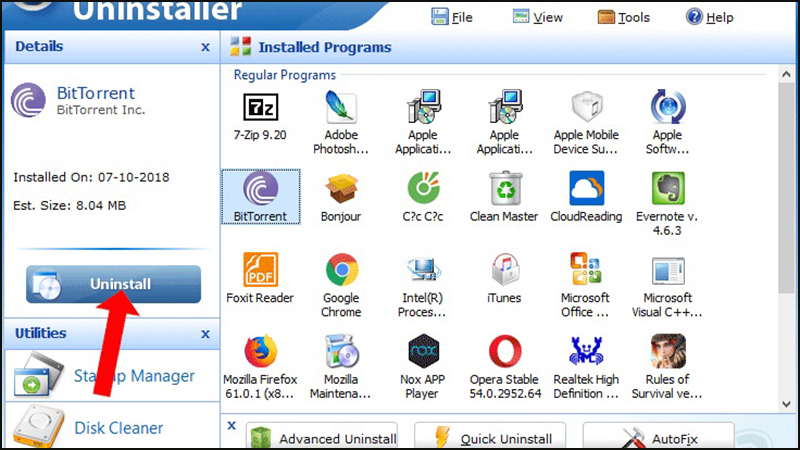
– Bước 2: Chọn chế độ bạn muốn (nên chọn Normal Mode).
Bạn có thể tham khảo chức năng của các chế độ:
Built-in Mode: xóa phần mềm như các Windows xóa thông thường.
Safe Mode: gỡ phần mềm và quá trong Registry và các file liên quan ở mức độ căn bản.
Normal Mode: tương tự như Safe Mode nhưng sẽ quét các tệp tin và Registry kỹ hơn, thời gian lâu hơn.
Super Mode: tương tự như Normal Mode nhưng sẽ quét toàn bộ hệ thống Windows về các tệp liên quan đến dụng cần gỡ để xóa sạch nhất có thể, chế độ này có tốc độ xóa lâu nhất.
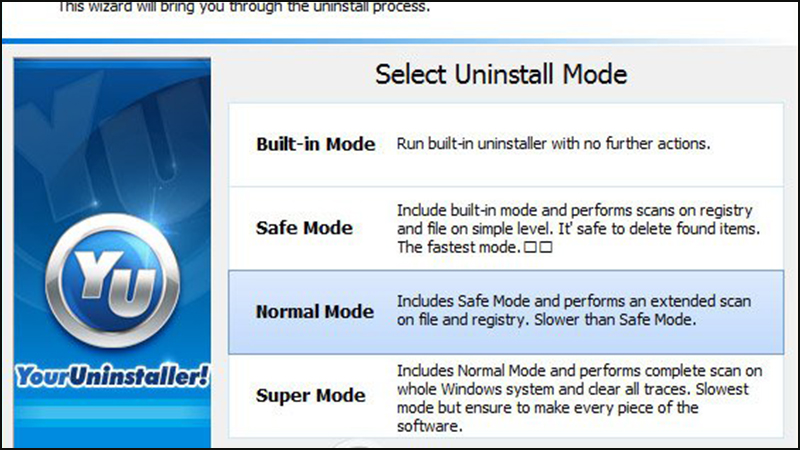
– Bước 3: Sau khi chọn chế độ mong muốn, bạn bấm Next > Chọn Uninstall > Đợi phần mềm chạy bấm Next một lần nữa để hoàn tất.
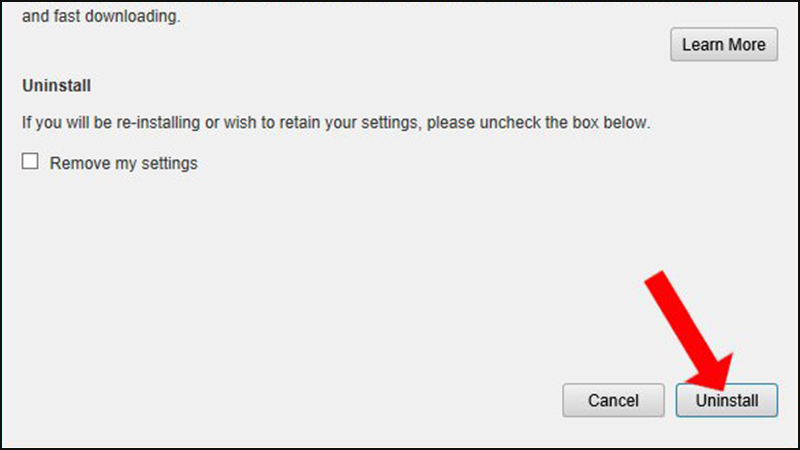
Làm sạch file rác hệ thống
– Bước 1: Ở màn hình chính của ứng dụng > Chọn Disk Cleaner.
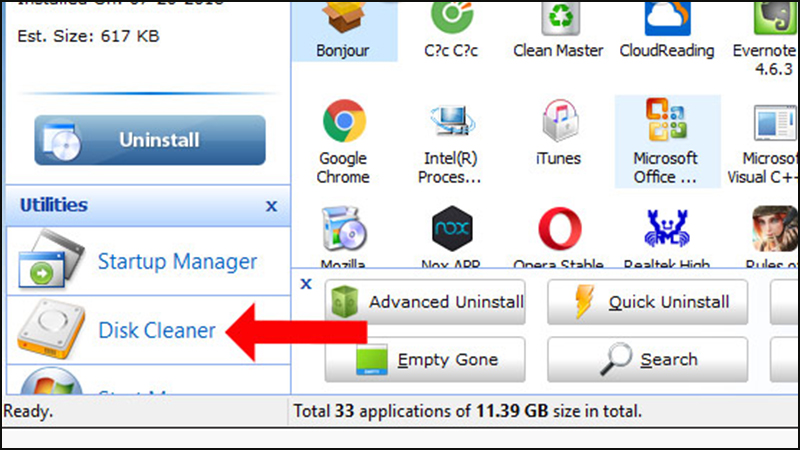
– Bước 2: Chọn ổ đĩa > Bấm Scan > Đợi ứng dụng tìm file rác.
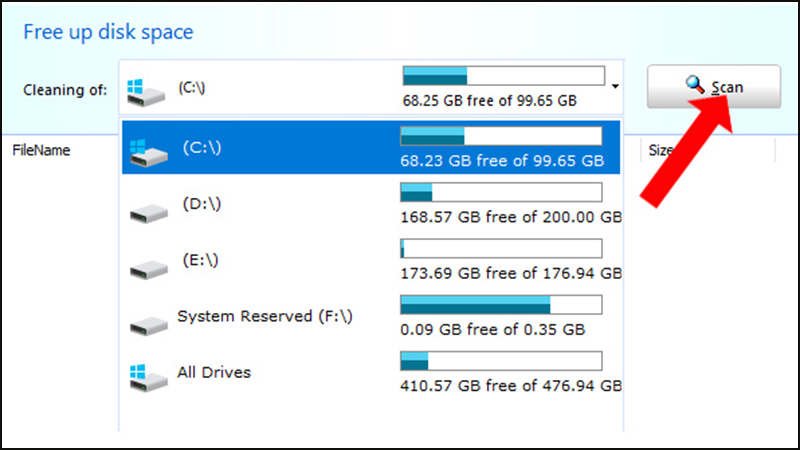
– Bước 3: Chọn file rác bạn muốn xóa > Delete All > Bấm Yes > Chờ hệ thống xử lý.
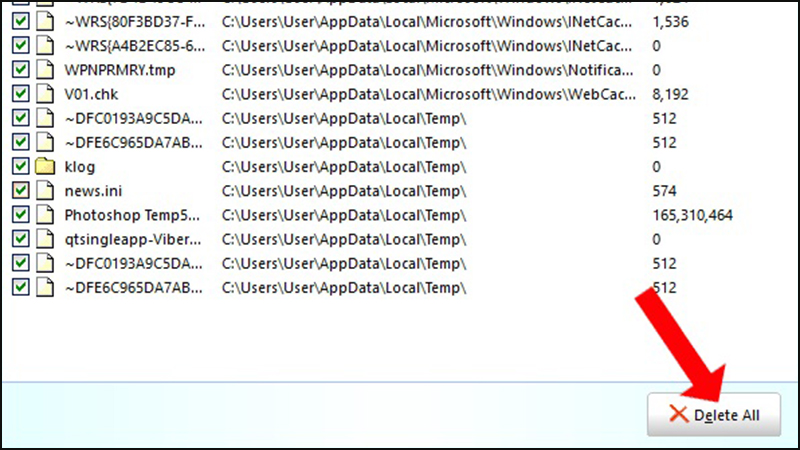
Như vậy là với những thao tác đơn giản như trên bạn đã có thể tải và cài đặt phần mềm Your Uninstaller một cách nhanh chóng.